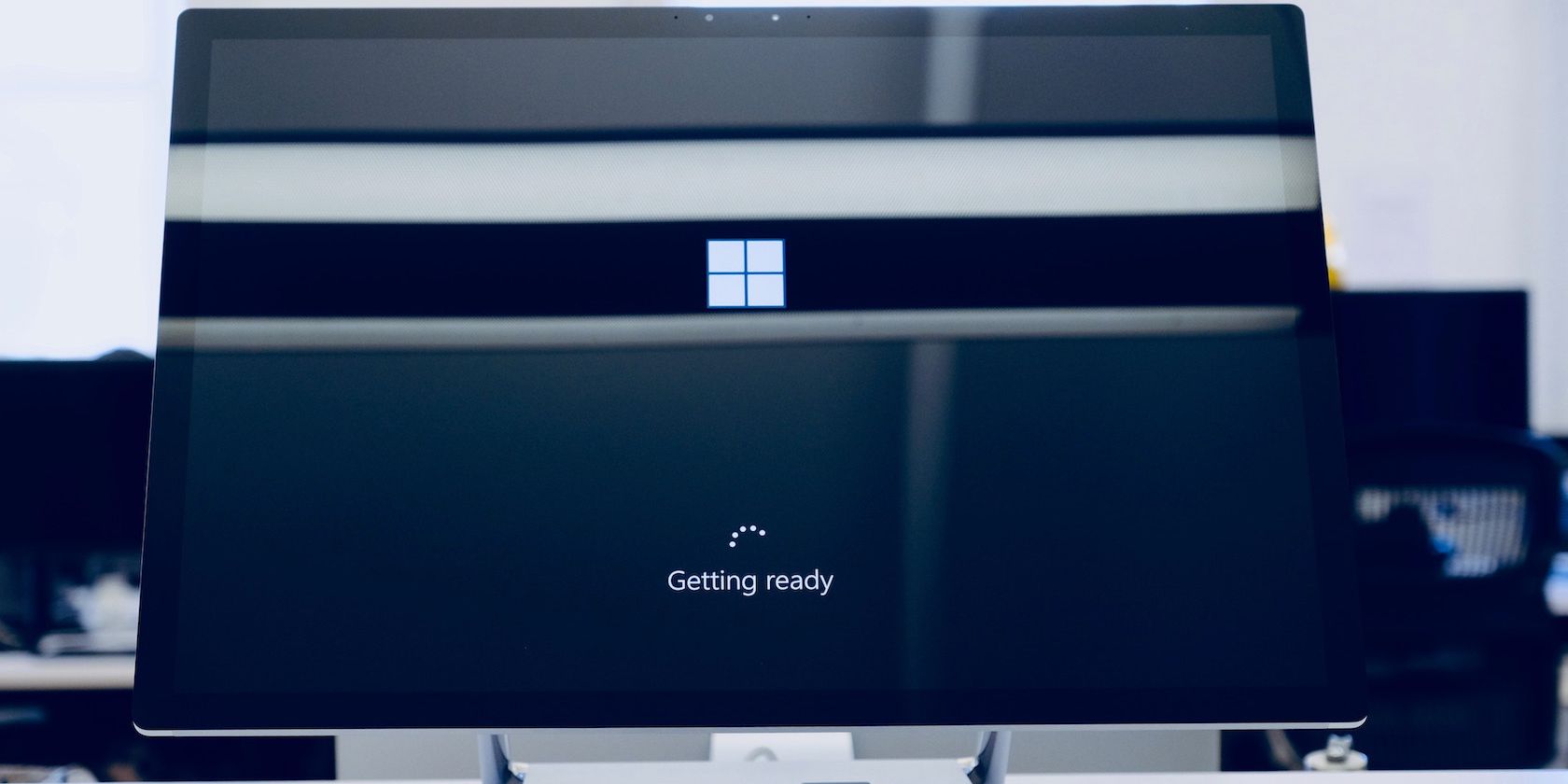如何在Windows PC上修复错误代码0xc00000f
因此,您刚刚像其他任何一天一样启动了您的 PC,但没有像往常一样看到您的主屏幕或桌面,而是在您面前看到错误代码 0xc000000f。 虽然突然遇到这样的错误可能会让人感到困惑,但您不必惊慌。
Windows 错误代码 0xc000000f 是 Windows 用户偶尔遇到的启动错误。 幸运的是,您有多种可用的解决方案可供选择,您可以尝试永久解决此问题。
推荐:如何修复Windows 11/10 NVIDIA控制面板Access denied拒绝访问错误
Windows PC 上出现错误代码 0xc00000f 的原因是什么?
同样,就像对大多数 Windows 错误代码进行故障排除一样,您的 Windows 错误代码 0xc000000f 可能是由多种原因引起的。 所以要指出具体的事情并不容易。 但是,有许多可能的复发原因:
- 错误的 BIOS 设置: 您最近遇到过突然关机吗? 如果是这样,那很容易搞乱您的 BIOS 设置。 或者也许你自己调整了一些东西。 不管怎样,如果你有一些奇怪的配置,可能是时候把一切都弄清楚了。
- Windows 更新问题: Windows 更新失败或执行不当也会导致您出现许多错误代码。 您的错误代码 0xc000000f 可能是造成这种情况的众多原因之一。
- 病毒和恶意软件感染: 如果您最近受到恶意软件攻击,那么面对蓝屏错误代码并非不可能。
- 引导配置问题: BCD 保存有关您的 PC 启动配置的数据。 因此,如果出现问题,您的引导配置肯定会遇到问题。
在 Windows 上修复错误代码 0xc000000f
同样,虽然没有人能告诉您被 Windows 错误代码 0xc000000f 击中的确切原因,但有一些方法可以修复这个令人衰弱的错误。 让我们看看它们。
1. 重启你的电脑
在您深入研究更复杂的解决方案之前,我们建议您先进行重启。 这是目前最令人厌烦的陈词滥调之一,但重启确实有其优点,并且众所周知可以解决计算机或智能手机上的许多问题。
基本上,重新启动会清除您的内存和资源,让您以干净的状态开始一切。 所以让你的电脑重新启动,看看这是否修复了 0xc00000f。
2.运行启动修复
启动修复是一个免费的内置 Windows 实用程序,可帮助您找出并修复阻止您启动 Windows 的常见 Windows 错误。 然后,在该工具发现任何错误后,它就会通过永久消除它们来工作。
以下是如何使用启动修复修复 Windows PC 上的错误代码 0xc00000f:
- 将 Windows 安装 UBS 棒插入您的 Windows。
- 现在从安装媒体启动您的 PC。
- 选择您的语言,然后选择 Repair your computer修理你的电脑.
- 点击 疑难解答.
- 现在,点击 高级选项.
- 搜索 启动修复 选项并选择它。
现在,按照屏幕上的说明修复和诊断导致系统启动错误的问题。
就是这样; 启动修复将解决所有给您错误代码 0xc00000f 的问题,并照常启动您的 PC。 如果它没有完成工作,如果启动修复无法修复您的 PC,则可以尝试一些方法。
3. 检查你的硬件

您使用电脑多久了? 您的计算机硬件可能有问题,特别是如果您已经使用了一段时间。 事实上,由于热量、使用等原因造成的磨损和撕裂导致内部组件丢失对于任何计算机来说都是很常见的。
如果是这种情况,那么在 Windows PC 上遇到 0xc00000f 错误代码就不足为奇了。 查看我们关于找出 Windows PC 上的硬件故障的简短指南。
然后,根据结果,尽快修复您的 PC。
4. 注意磁盘错误
故障磁盘本身可能由多种原因引起,几乎总是会导致诸如 PC 上的 0xc00000f错误代码之类的错误。
所以,如果您认为这里是这种情况,请尝试使用 CHKDSK 命令。
- 前往命令提示符,输入 chkdsk f: /f,然后打 进入.
- 等到扫描完成。
完成上述步骤后,检查磁盘实用程序将开始扫描并修复您的硬盘,然后从那里解决 0xc00000f错误代码。 但是,如果问题仍然存在,请转到以下方法。
5.重建BCD
BCD,或完整的启动配置数据,存储让您的 Windows 轻松启动的信息。 简而言之,它告诉引导加载程序到哪里寻找关键引导信息、建立引导优先级等,以帮助您启动 PC。
面对 0xc00000f 错误代码是很自然的,尤其是当您的 BCD 出现问题时。 要修复您的 BCD 设置,请按照以下步骤操作:
出现提示时,按 yes是 重新启动您的 PC 以使更改生效。 就是这样。 这将重建您的 BCD,并及时解决由启动菜单引起的任何问题。
6.执行恢复出厂设置
似乎什么都不起作用? 在这种情况下,恢复出厂设置是您最后的解决方案。 恢复出厂设置是解决几乎所有 Windows 问题的核心选项,它的工作原理是擦除 PC 的所有系统数据并从头开始启动 Windows。
查看我们关于如何将 Windows 恢复出厂设置的完整指南,以了解不同的执行方法,然后选择最适合您的方法。
修复 Windows PC 上的错误代码 0xc00000f
修复 Windows 上的错误 0xc00000f 可能需要尝试一两次,但并非几次尝试无法解决。 希望其中一种方法可以让您的 PC 恢复到之前的工作状态。 您可以查看其他一些与错误代码 0xc00000f 类似的蓝屏死机修复程序。